对于编程人员来说,要记住大量的类名或类方法的名字,着实不是一件容易的事情。如果要IDE能够自动补全代码,那将为我们编程人员带来很大帮助。
eclipse代码里面的代码提示功能默认是关闭的,只有输入“.”的时候才会提示功能,用vs的用户可能不太习惯这种,vs是输入任何字母都会提示,下面说一下如何修改eclipse配置,开启代码自动提示功能打开 Eclipse -> Window -> Perferences -> Java -> Editor -> Content Assist,在右边最下面一栏找到 auto-Activation ,下面有三个选项,找到第二个“Auto activation triggers for Java:”选项在其后的文本框中会看到一个“.”存在。
这表示:只有输入“.”之后才会有代码提示和自动补全,我们要修改的地方就是这。把该文本框中的“.”换掉,换成“abcdefghijklmnopqrstuvwxyz.”,这样,你在Eclipse里面写Java代码就可以做到按“abcdefghijklmnopqrstuvwxyz.”中的任意一个里字符都会有代码提示。
在编写代码时敲出几个字符的情况下就迅速地完成代码,那是一件很爽的事。可是默认情况下,eclipse只有在你打出‘.‘(点字符)的时候,才会弹出自动补全窗口给你选择。这在大部分时候是完全不够用的。
由于eclipse 本身有很多选项是默认关闭的,这样开发者只能自己去手动配置一下.
那么如何配置eclipse的代码自动提示功能呢?
1、Window ——> Preferences ——> Java ——> Editor ——> Content Assist
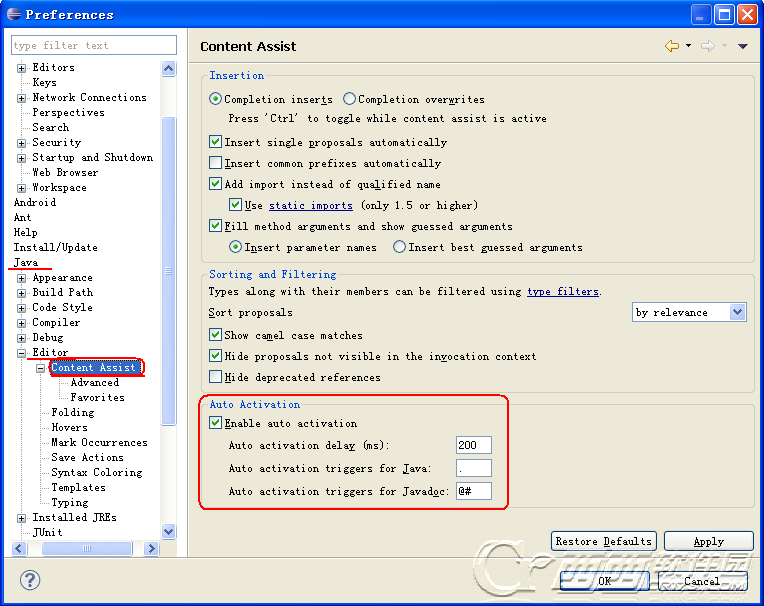
1)将图中复选框勾上
2)将自动补全延迟的时间[auto activation delay(ms)]默认是200ms, 可以将时间缩短一些,比如我设置2ms.
3)[auto activation triggers for java]自动补全触发器,默认是".", 这个位置可以设置成26个字母外加‘.‘:.abcdefghijklmnopqrstuvwxyz(不区分大小写)
4)[auto activation triggers for javadoc]javadoc的触发器,默认是"@#".
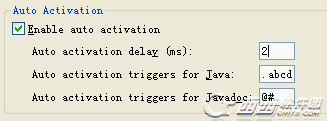
2、eclipse的代码自动提示功能设置成功后:
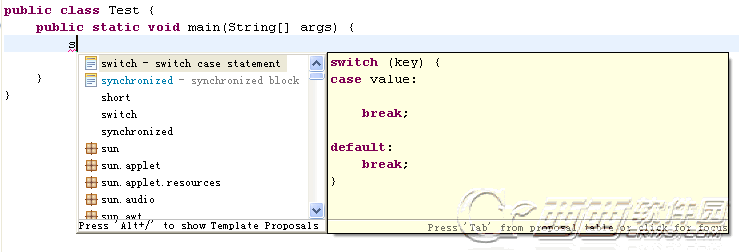
可是eclipse不允许输入这么的字符,文本框中最多允许输入4个字符,因此要通过修改配置文件的方法实现,具体操作步骤如下
1. 打开Eclipse,然后“window”→“Preferences”
2. 选择“java”,展开,“Editor”,选择“Content Assist”。
3.选择“Content Assist”,然后看到右边,右边的“Auto Activation”下面的“Auto Activation triggers for java”这个选项。其实就是指触发代码提示的就是“.”这个符号。
4.“Auto Activation triggers for java”这个选项,在“.”后加abc字母,方便后面的查找修改。然后“apply”,点击“OK”。
5. 然后,“File”→“Export”,在弹出的窗口中选择“General”→“Perferences”,点击“下一步”。
6. 选择导出文件路径,本人导出到桌面,输入“abc”作为文件名,点击“保存”。
7. 在桌面找到刚在保存的文件“abc.epf”,右键选择“用记事本打开”。
8. 按“ctrl + F”快捷键,输入“.abc”,点击“查找下一个”。
9. 查找到“.abc”的配置信息如下:如下:
10. 把“.abc”改成“.abcdefghijklmnopqrstuvwxyz(,”,保存,关闭“test.epf”。
11. 回到MyEclipse界面,“File”→“Import”,在弹出的窗口中选择“Perferences”,点击“下一步”,选
择刚在已经修改的“abc.epf”文件,点击“打开”,点击“Finish”。该步骤和上面 的导出步骤类似。
12.修改完毕,测试一下就行了。
=========================================================================
好啦,接下来就是重点啦!!!按照下面的方法,就可以彻底解决eclipse帮你自动补全变量名了 !!
1,先找到相关的插件: window -> show view ->other> plug-ins
找到插件org.eclipse.jface.text,右键点击,选择import as Source Project,导入完成后,在你的workspace就可以看到这个project了
2.修改代码
在src/org.eclipse.jface.text.contentassist/CompletionProposalPopup.java文件中,找到这样一行代码(好像是在1335行)
char[] triggers= t.getTriggerCharacters();
if (contains(triggers, key)) {
在那行if判断里面,eclipse会判断key(就是你按下的键)是否在triggers中,如果是,那就触发下面的第一行提示上屏的代码.所以我们要做的就是把空格和=号排除就可以了:
if(key != ‘=‘ && key != 0x20 &&contains(triggers,key)){
.........
}
代码修改成这样后,提示的时候按下空格或者等号,提示就会没掉,也不会自动补全了咯!!!
3.把修改好的org.eclipse.jface.text导出
右键点击你的workspace里的org.eclipse.jface.text,选择export-->Deployable plugins and fragments,destination 选择archive file,然后finish.
你就可以在zip文件里看到生成好的jar ,用它替换掉eclipse/plugins里面的同名jar包,就可以了。
4.重新启动eclipse即可。
版权声明:本文为博主原创文章,未经博主允许不得转载。
eclipse代码自动提示设置、如何配置eclipse的代码自动提示功能?
原文地址:http://blog.csdn.net/i10630226/article/details/46867603